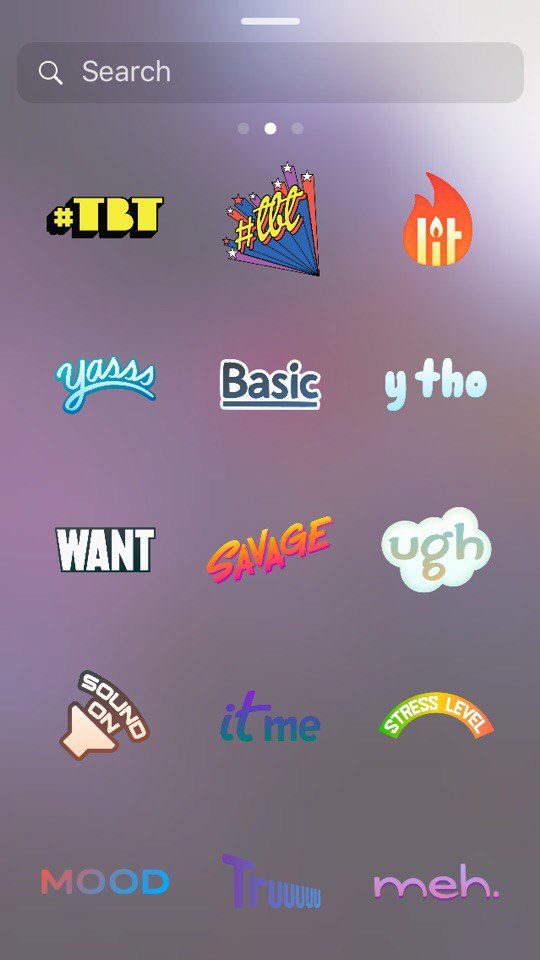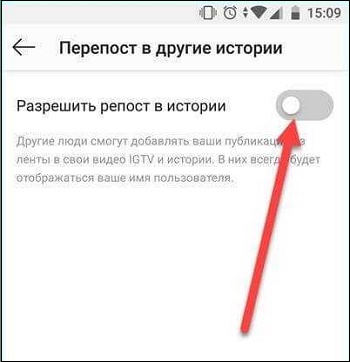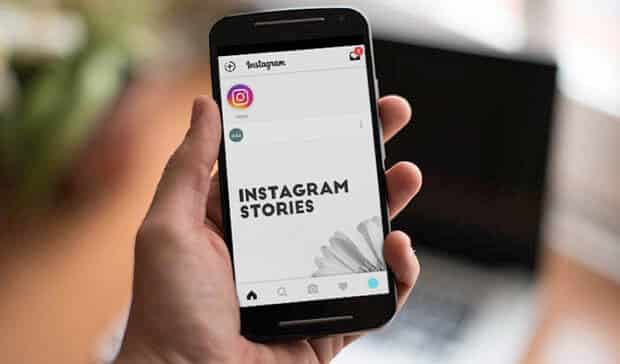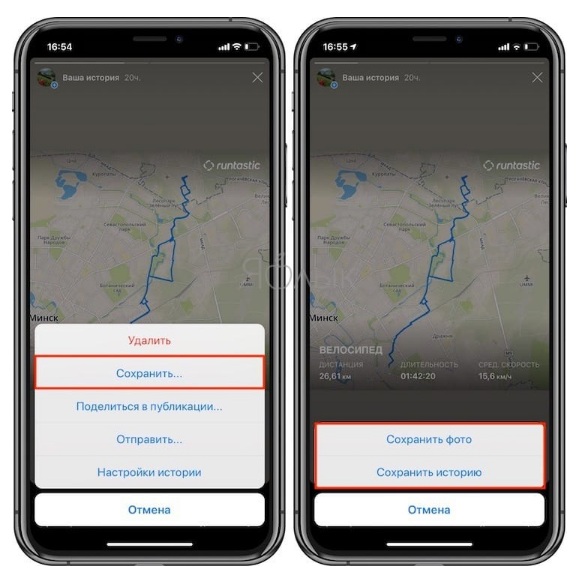Как прикрепить ссылку к истории инстаграм и вставить свайп в сторис
Содержание:
- Как из приложения сделать снимок
- Полезное
- Как добавить несколько Историй в Инстаграм?
- Оптимальное количество сторис
- Как сделать репост на Андроид
- Публикация Историй в Инстаграм через SMMplanner
- Как опубликовать историю
- Почему Инстаграм ухудшает качество видеороликов
- Как снять видео–историю
- Как добавить Историю в Инстаграм?
Как из приложения сделать снимок
Самый простой и очевидный способ добавления фото в историю – это сделать снимок прямо из приложения Инстаграм, в режиме создания сторис. А чтобы как то разнообразить сделанные снимки, для этого предлагается целый ряд встроенных инструментов.
Чтобы добавить фото в историю сделайте несколько простых действий:
Откройте приложение Инстаграм и включите сторис. Для этого смахните вправо, если находитесь на главном (домашнем) экране или нажмите «+», если на странице профиля.
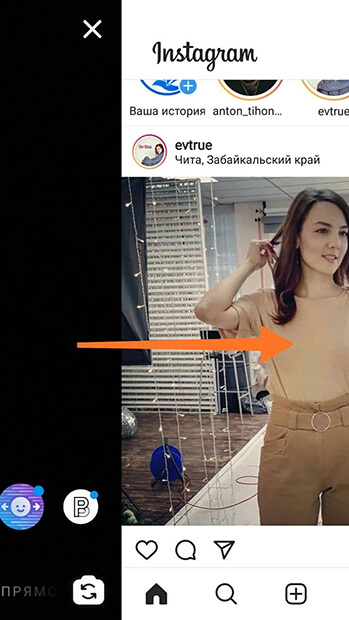 Открыть создание сторис из ленты
Открыть создание сторис из ленты
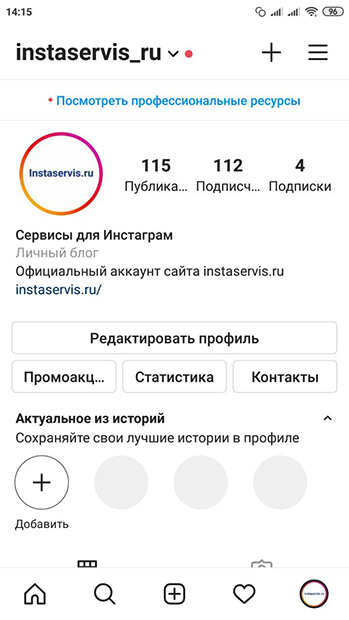 Открыть режим истории из профиля
Открыть режим истории из профиля
Выберите камеру (основную или фронтальную) один раз нажмите на круг в центре экрана, чтобы сделать снимок. Если фотография не получилась и нужно повторить съёмку, нажмите «х» в верхнем левом углу. После удачного снимка опубликуйте историю, нажав на надпись «Ваши истории».
 Удалить снимок и снять новый
Удалить снимок и снять новый
Обратите внимание! Фотографировать в режиме реального времени можно применяя встроенные эффекты, а после создания сторис с фото, дополнить её стикерами. Например: добавить опрос
Полезное
Где найти готовые шаблоны и макеты для сторис Инстаграм?
Истории в Инстаграм можно создавать на сторонних ресурсах и использовать не только стандартные инструменты, которые предлагает Инстаграм.
Вот несколько сервисов, на которых можно создавать сторис по готовым шаблонам, загружать свои фотографии или использовать готовые фоны и шрифты:
Easil — платформа с рядом готовых шаблонов, которые можно менять. Шаблоны уже имеют правильные для сторис размеры, но в платной версии возможно их изменить.
Еще одна популярная платформа для создания маркетинговых материалов, в том числе и Истории Инстаграм — Canva. Все созданные вами шаблоны будут храниться на платформе, и вы сможете в любое время скачать их.
Ответы на вопросы по сторис Инстаграм
Список просмотревших Истории отображается по порядку?
Инстаграм использует разные методы ранжирования, и у пользователей сортировка происходит по-разному. Более того, может меняться раз в несколько месяцев. Поэтому у одних пользователей списки могут показываться по времени просмотра, у других по частоте взаимодействия с профилем, и так далее.
Как сформирован список непросмотренных Историй?
Обычно показываются актуальные сторис, сделанные за последние 4 часа. Потом они смешиваются с более ранними. Но Инстаграм уделяет больше внимания живым людям, поэтому первыми показываются сторис обычных аккаунтов, а потом коммерческие или обезличенные.
Просмотр Истории будет считаться посещением профиля?
Нет. По мнению Инстаграм, посещения — это количество кликов по имени пользователя для перехода в профиль.
Как добавить несколько Историй в Инстаграм?
Вторую, третью и т.д. Историю можно сделать или нажав в ленте в левом верхнем углу на значок камеры, или проведя пальцем слева направо. Все три способа смотрите на видео в начале статьи.
Что делать, когда нужно загрузить сразу несколько Историй, но вы хотите, чтобы они появились в вашем аккаунте одновременно? Для этого используйте отложенный постинг.
Если нужно сделать наложить несколько фото на одну Сторис сразу:
- стикер «Фото»(на видео ниже);
- режим коллаж.
Если хотите добавить несколько уже сделанных фото одновременно, то при загрузке нажмите «Выбрать несколько».
Хотите добавить в Инстаграм Истории уже снятое видео/фото из галереи? Нажмите на свою аватарку с плюсиком в левом верхнем углу в общей ленте (или проведите пальцем слева направо), а потом проведите пальцем снизу вверх. Если хотите добавить не только свежие фото, но и сделанные больше 24 часов назад, то на них сверху будет дата съёмки (если потянуть её пальцем вниз, то появиться иконка корзины — можно удалить дату).
После загрузки можно наложить фильтр — проведите пальцем влево или вправо. Вверху и внизу будут кнопки, чтобы добавить надпись, рисунок, наклейки (стикеры, в том числе гифки, обратный отсчёт), тест и опрос для подписчиков. Если хотите, чтобы только «близкие друзья» видели вашу Историю, то сделайте отдельный список таких аккаунтов.
Режимы фото и видео в Историях Инстаграм
В Инстаграм можно добавить фото и видео, сделанное в разных режимах.
- ИСТОРИЯ — нажимаете (для фото) и удерживаете (для видео) центральную кнопку. Можно снимать с маской.
- REELS — короткие ролики похожие на ТикТок.
- ПРЯМОЙ ЭФИР — можно вести трансляцию в реальном времени, включить или выключить комментарии, разрешить задавать вопросы, сохранить её в аккаунте на 24 часа, пригласить друга и выйти в эфир вдвоём.
В режиме ИСТОРИЯ слева на экране можно выбрать из нескольких вариантов:
Создать. Здесь можно делать Сторис с текстом, гифкой (будет продублирована мозаикой на весь экран), «в этот день» — ваша Сторис этого же дня из прошлого года, упоминанием (автоматически подгружает все Истории с упоминанием вашего аккаунта), опрос, вопросы, обратный отсчет, тест.
Бумеранг — Инстаграм делает несколько фото подряд и склеивает их, получается закольцованная гифка.
Коллаж — Сторис из нескольких фото (от 2х до 6ти).
Двойной — Одновременно фото с внешней и с фронтальной камеры
Суперзум (драматическое приближение) — камера резко приближает объект и сверху накладывается музыка. Есть несколько вариантов этого режима с разными эффектами.
Свободные руки — при видеосъёмке не нужно будет удерживать центральную круглую кнопку. Просто нажмите ее один раз и начнётся запись.
Особенности фото и видео в Инстаграм Историях:
- В отличие от обычных постов, которые вы добавляете в своём аккаунте, в Инстаграм Историях всё автоматически удалится через 24 часа.
- Чтобы сохранить фото или видео в Сторис дольше, чем на 24 часа, — добавьте их в «Актуальные Истории».
- Если хотите, то можно сохранять добавленные фото/видео у себя в телефоне — поставьте соответствующую галку в настройках. Скачать чужую Историю можно или сделав запись с экрана или через одно из специальных приложений.
- Можно решать, кто из подписчиков сможет видеть ваши фото и видео, а кто — нет, добавлять Сторис только для близких друзей. Но если у вас не закрытый аккаунт — то Истории всегда можно будет посмотреть анонимно.
- Можно узнать, кто посмотрел ваши Истории в Инстаграм, проведя по публикации пальцем вверх.
- Статистику добавленных Инстаграм Историй можно увидеть, подключив бизнес-аккаунт.
- Можно опубликовать Историю у себя в аккаунте в виде поста (чтобы она появилась в общей ленте Инстаграм). Нажмите «Еще» в правом нижнем углу и выберите «Поделиться в публикации».
- Можно делать несколько Историй подряд.
Когда-то Инстаграм сделал возможность публикации видео и это «убило» бывшую популярной социальную сеть Vine. А сейчас появились Истории — и это прямой конкурент Snapchat. При этом вы не распугаете подписчиков, если будете делать новые фото и видео в Историях по 10 раз в день. В 2020 многие блогеры уже посты делают раз в несколько дней, но Строис — каждый день и много. Вся тоже постепенно перетекла туда.
Для бизнес-аккаунтов удобно добавлять фото и видео, не вписывающиеся в общую мозаику аккаунта, или сообщать срочные новости — акции, скидки и т.д. Чтобы сделать Истории ярче — добавляйте текст, графику и т.д. и пользуйтесь дополнительными приложениям.
Оптимальное количество сторис
Оптимальное количество Сториз отличается от допустимых лимитов. Это число индивидуально для каждого аккаунта и зависит от множества факторов.
Например, вам нужно выбрать такое число публикаций, которое не будет отпугивать фолловеров. Пожалуй, сотни Сториз в день могут себе позволить публиковать разве, что крупные медийные личности. Людям интересно за ними наблюдать и даже большое количество публикаций не будет вызывать раздражение.
Другое дело коммерческие аккаунты или страницы начинающих блогеров. Если вы не хотите, чтобы у ваших подписчиков возникло ощущение будто вы желаете их заспамить, то придется ограничить публикацию сториз задолго до достижения лимита. Для обычных пользователей, не являющихся звездами, оптимальным количество сторис — 10-15 записей в сутки.
Итак, если вы будете публиковать слишком много историй в течение суток, то они будут сгруппированы и показаны одна за другой, начиная с самой старой истории. Если вы хотите публиковать множество сториз в течение дня максимально продуктивно, то следует учесть следующие советы и нюансы:
Очень длинные истории теряют зрителей по мере просмотра. Наибольший коэффициент выхода наблюдается при просмотре первого кадра. На нем выходит порядка 8% пользователей, а на втором кадре еще примерно 3%. Спустя просмотра 20 кадров остается чуть больше половины зрителей
Вы можете легко манипулировать этими показателями, чтобы достичь нужного эффекта, например, привлечь исключительно “горячих” клиентов очень длинной сториз, или привлечь внимание “теплой” аудитории, остановив историю на 10-15 кадрах
Очевидно одно — если вы хотите донести важное сообщение, то делать это нужно в самом начале сториз.
Многое зависит не только от количества кадров, но и их типа, что вполне логично, ведь картинки забирают всего 5 сек времени, а видео — 15 секунд
Так, история с 5 кадрами из картинок будет длиться всего 25 секунд, в то время как сториз с видео займет 1 минуту 15 секунд. Поэтому и коэффициент потери зрителей будет разный
В случае со сториз с картинками количество пользователей, которые будут продолжать просмотр, будет незначительно выше. В среднем к концу истории из 20 кадров остается на 1% больше зрителей.
Длина истории коррелирует с охватом аудитории. История с множеством кадров получает больше внимания пользователей, чем сториз из одного или всего нескольких кадров.
Нужно также и не переусердствовать, чтобы не вызвать подозрение администрации ресурса. Известно, что Инстаграм банит пользователей с подозрительной активностью, в том числе и тех, кто публикует слишком много сториз в течение 10 минут, часа или суток.
Вам нужно быть особенно внимательным с выбором количества публикаций, если вы пользуетесь сервисами автопостинга. Функциональные возможности таких программ позволяют постить сториз чуть ли не каждую секунду, но рекомендуется выбирать длительные равномерные промежутки времени, чтобы не вызывать подозрения у администрации социальной сети.
Как сделать репост на Андроид
Для владельцев смартфонов тоже есть несколько удачных решений. Я расскажу о 2 самых популярных и простых в использовании приложениях.
- Repost for Instagram (Android)
- Regrann (Android)
Repost for Instagram
Эта программа от тех же разработчиков, что и одноименный продукт для iPhone, но интерфейс и способ взаимодействия с ним в смартфонах немного отличается. Скачиваем и устанавливаем Repost for Instagram из Play Маркета.
Затем открываем, смотрим короткую инструкцию и переходим в Инстаграм.
Теперь находим заинтересовавшую нас публикацию, нажимаем на 3 точки в правом верхнем углу и выбираем в меню пункт “Копировать ссылку” или “Copy Link”.
Теперь снова переходим в Repost for Instagram. Тут мы видим скопированные записи. Нажимаем на последней. В открывшемся окне мы можем выбрать, в каком углу экрана будет находиться имя автора и в какой рамке, белой или черной.
Примечание: чтобы не смотреть рекламу и не указывать на графических материалах источник, можно приобрести PRO-версию программы для репостов.
Теперь жмем на кнопку “Repost”.
Открываем публикацию в Инстаграме.
Настраиваем запись, как при обычном размещении. Можно добавить фильтры, обрезать, изменить яркость, контрастность и другие параметры изображения, добавить свой текст.
Если вы хотите вставить подпись из оригинальной записи, то тапните на текстовое поле, подождите пару секунд и нажмите “Вставить”.
Обратите внимание, что в самом начале подписи указан источник и профиль разработчиков приложения. Эту приписку можно удалить, но все же желательно дописать, у кого вы позаимствовали данный материал, ведь текстовые заметки защищаются авторским правом, также как изображения и видео
Когда все будет готово, нажмите на надпись “Поделиться”. Репост готов.
Regrann – Repost for Instagram
Это еще одно простое решение нашей задачи. У него есть 3 особенности.
- Более широкие возможности, в том числе репост в Stories и сохранение картинок и видеофайлов.
- На изображении не указывается первоисточник. В некоторых случаях это удобно, а в некоторых нет. В любом случае я рекомендую не нарушать права автора и давать ссылку на его аккаунт.
- Можно репостить записи из нескольких слайдов, а не только одну картинку или видео.
Примечание: для постоянно использования без рекламы и лишних действий удобно приобрести платную версию программы за 1,99 $. Как сейчас принято говорить, это одна чашка кофе.
Итак, находим Regrann в Play Маркете и устанавливаем на свое устройство.
Открываем его, разрешаем доступ к файлам на смартфоне, просматриваем короткую инструкцию и переходим к работе.
После этого мы оказываемся в Инстаграме. Перед нами чужой пост, можете испытать приложение на нем или перейти в свою ленту и сразу скопировать понравившуюся публикацию.
Для этого нажимаем на три точки в правом верхнем углу над фото или видео и копируем ссылку.
Сразу после этого откроется Regrann. В нем есть возможность сделать репост в обычных публикациях и в Сторис. Нас сейчас интересуют долговременные посты в ленте, но и второй опцией вы можете легко воспользоваться при желании. Итак, выбираем нужный нам вариант.
Видим сообщение, что текстовая заметка также скопирована из источника, и переходим в свой профиль.
Подготавливаем пост как обычно, добавляя нужные эффекты. Чтобы вставить текстовую заметку из первоначальной записи, жмем на фразу “Введите подпись…” и держим палец на экране несколько секунд, затем вставляем скопированную надпись.
Появился текст, вверху мы видим ссылку на аккаунт автора, а внизу хэштег разработчиков Regrann.
При желании надпись можно редактировать по своему усмотрению. Когда все будет готово, нажмите на слово “Поделиться” и проверьте результат.
Публикация Историй в Инстаграм через SMMplanner
Переходите в режим «Посты / создать пост».
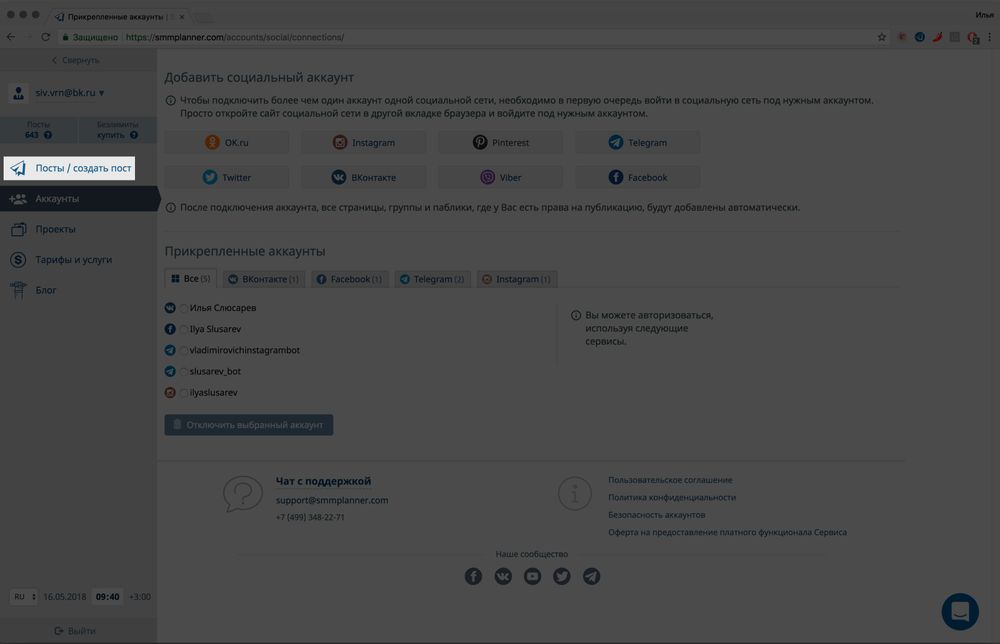
Теперь выбирайте «Запланировать пост» и «Фото/Видео», ищите на компьютере контент, который планировали опубликовать. Один слайд Истории равен одному запланированному посту.

Для контента в Истории лучше сразу брать контент в формате 9×16, если публикуете видео, то до 15 секунд. В SMMplanner есть редактор изображений, с его помощью можно отредактировать изображение так, как оно должно отображаться в Историях.

После того как загрузили контент, выбираете нужное вам время для постинга. Можно поставить время «прямо сейчас», а можно отложить публикацию на день, неделю, месяц.

Обязательно поставьте галочку на «Отправить как stories», иначе ваш контент опубликуется как обычный пост в Инстаграм.

После того как всё выставите, нажимайте кнопку «Ок».

Готово! Теперь ваша История опубликуется. Можете проверить.
Как опубликовать историю
Пошагово рассмотрим, как делать истории в инстаграме. Сначала необходимо войти в свой аккаунт. Открыв и авторизовавшись через специальное приложение в телефоне или веб-сайт через мобильный браузер смартфона или компьютера. Перед нами открывается лента активности. Именно на этой странице верхней панели публикуются все stories людей, на которые вы подписаны. Именно в этой же части будет появляться созданный вами stories.
Чтобы опубликовать материал можно пойти двумя путями:
- Достаточно нажать на значок фотоаппарата, который расположен в левом верхнем углу и перед вами откроется камера. Данный способ подходит для любого устройства, включая компьютер.
- Если у вас под рукой постоянно только телефон или планшет, достаточно по экрану провести в правую сторону, чтобы открылась камера.
Какой бы из способов вы не выбрали, все дальнейшие действия будут одинаковы. Чтобы опубликовать сторис в инстаграм необходимо либо снять, либо выбрать контент. После того как определись с чем хотите поделиться, кликаем по кружку с надписью: «Ваша история».
После выполнения этих действий ваша сторис появится в ленте у подписчиков. А чтобы у вас сторис не исчез через 24 часа бесследно, можно изменить настройки, тем самым сохранив его.
Вы опубликовали свой собственный stories для инста мира, теперь сохраним его, чтобы как можно больше пользователей могли ею насладиться. Для этого открываем свой stories, затем нажимаем на сердечко в правом нижнем углу, выбираем сохранить в альбом. Автоматически будет предложен альбом под названием «актуально», вы можете создать собственный альбом и придумать его название. После выбранного или предложенного места, выбираем сохранить. После 24 часов ваши публикации в stories будут сохранены на вашей странице. Альбом в любое время можно пополнять новыми публикациями сторис.
Почему Инстаграм ухудшает качество видеороликов
Так, почему же Инстаграм портит качество видео? Причиной тому может быть несколько вещей:
- Технические параметры файла не соответствуют тем, которые заданы системой. Соответственно, социальная сеть попросту сжимает или обрезает «картинку».
- Плохое качество Интернет-соединения.
- Ошибка в приложении.
- Устаревшая версия Instagram.
Именно от этого и может портиться «картинка» клипа. Что делать в сложившейся ситуации? Всё просто:
- Посмотреть свойства публикуемого материала и исправить формат или разрешение в специальных редакторах.
- Подключиться к точке доступа Wi-Fi или найти место, где сильный сигнал сети.
- Перезагрузить устройство или зайти в Инсту с ПК или планшета. Если это не помогло, то написать в службу поддержки через раздел «Настройки – Справка».
- Зайти в магазин игр на вашем смартфоне (AppStore, Windows Store или Google Маркет) и обновить версию программы до актуальной.
Как снять видео–историю
Для того чтобы снять видео для истории, что называется «здесь и сейчас» выполните следующие шаги.
Алгоритм действий:
- Выберите какую камеру нужно использовать для съемки: фронтальную или основную;
- Нажмите и не отпускайте белый круг, расположенный по центру, в нижней части экрана;
- Чтобы приближать или удалять кадр, двигайте палец вверх или вниз, соответственно;
- По мере заполнения красной шкалы вокруг белой кнопки, вы будите понимать, сколько времени у вас осталось для съёмки;
- После окончания съёмки, нажмите «Далее»;
- Выберите кому вы хотите показать свою только что снятую сторис, только лучшим друзьям или отправить видеосообщение;
- Выложить новую историю, кликнув в правом нижнем углу дисплея на белый круг со стрелкой.
Если снять видео в сторис Instagram получилось, однако результат не впечатлил, его можно удалить. Для этого зажать изображение крестика или кнопку «Назад».
Используем маски и фильтры
Для того чтобы сделать видео для сторис более привлекательным, придать определённый стиль или просто разнообразить, в приложение встроены разнообразные маски и фильтры.
Эффекты и маски
Как применять фильтры:
- Откройте приложение Instagram;
- Запустите функцию публикации сторис;
- Перемещайте кнопку спуска затвора влево;
- Выберите нужный фильтр;
- Снимите сторис в выбранным эффектом.
Стикеры для видео
Благодаря стикерам, выложенная в Инстаграм история становится ярче и интереснее. С помощью геолокации, опросов, отметок магазинов, хештегов и тестов можно существенно повысить интерес к вашему аккаунту, побуждая подписчиков активнее реагировать на публикации.
Стикеры для сторис
Чтобы добавить стикеры, необходимо:
- Снять ролик, способом описанным выше;
- Нажать в правом верхнем углу на значок смайла;
- В открывшейся панели появятся доступные стикеры (хештег, упоминание, местоположение и др);
- Для просмотра всех вариантов необходимо прокручивать страницу вниз, либо найти нужный, воспользовавшись поиском;
- Кликнуть выбранный стикер, чтобы он появился в истории;
- Можно изменить размер стикера и его положение на экране, нажав на изображение;
Доступные режимы съемки
Помимо обычной съёмки в инстаграм–историях доступны несколько режимов. С их помощью можно снимать разными способами, чтобы впоследствии выставить полученное видео в историю Инстаграм.
Режимы съёмки истории
Свободные руки
Режим запускает 15-секундную съёмку сторис, во время которой нет необходимости удерживать кнопку записи. Подходит для съемки с любого статичного крепления или штатива.
Как запустить режим «Свободные руки»:
- Активировать истории;
- Слева открыть все доступные режимы, кликнув по стрелочке;
- Выбрать режим «Свободные руки»;
- При необходимости применить маску или эффект;
- Нажать на спуск затвора;
- Для остановки записи, ещё раз нажить на кнопку записи;
- Отредактируйте отснятую запись, добавив стикеры и надписи.
Используйте этот режим если во время записи вам нужно находиться на расстоянии от телефона или что то показывать своим подписчикам, а так же для более стабильной картинки.
Суперзум
Режим «Суперзум» позволяет записывать видео в Инстаграм истории, увеличивая определенную часть кадра.
Имеет несколько вариантов:
- Дискотечный бит;
- ТВ-шоу;
- Драматический;
- Сердечки;
- Огонь;
- Печаль;
- Драма;
- Папарацци;
- Сюрприз;
Перемещайте доступные эффекты, расположенные над кнопкой записи, чтобы выбрать один из них. Функция доступна только в последних версиях приложения Инстаграм.
Использовать режим«Суперзум» просто:
- Нужно кликнуть по значку фотоаппарата в верхнем левом углу;
- Выбрать основную или фронтальную камеру;
- Слева в списке режимов выбрать «Суперзум»;
- Применить подходящий эффект;
- Навести камеру на объект приближения;
- Кликнуть большую кнопку, чтобы начать съемку;
- По окончанию записи видео можно посмотреть результат и опубликовать историю.
Важно! Историю можно отправить личным сообщением, сохранить ее в память смартфона. В открытом профиле, ее смогут просматривать и репостить все пользователи
Boomerang
Бумеранг – это режим, который делает серию фото подряд, затем собирает их в мини видео, которое не имеет начала и конца. Именно поэтому режим обозначен знаком бесконечности. По сути это GIF-анимация.
Как снимать ролики в режиме бумеранг для сторис Инстаграм:
- Кликнуть иконку «истории»;
- Слева раскрыть список доступных режимов;
- Прокрутить до режима «Boomerang» и активировать его;
- Начать съемку;
- Перемещать камеру;
- Запись остановится сама.
С первого раза может быть не совсем ясно, как работает режим Бумеранг, это станет понятно после нескольких дублей. Экспериментируйте и всё получится.
Как добавить Историю в Инстаграм?
Сверху слева в общей ленте ваших подписок есть ваша аватарка с плюсиком – это и есть Инстаграм Истории. В этот отдельный раздел можно добавить фото и видео длиной 15 секунд, которые делаются прямо в приложении.
Можно редактировать свои фото и видео для Сторис, накладывать сверху:
- текст с разным шрифтом и подложкой;
- наклейки (стикеры);
- фильтры (проведите пальцем по экрану влево или вправо);
- фото из галереи (так можно загрузить сразу несколько фото в одну историю);
- вопросы;
- опросы с двумя вариантами ответов;
- викторины (тест);
- гифки;
- обратный отсчет;
- отметки других аккаунтов;
- чат;
- прикрепить активную ссылку на внешний сайт;
- музыку — есть не во всех странах (в России пока нет официального стикера, но музыку все же можно накладывать)
Чтобы сделать фото или видео в Инстаграм Историях, в общей ленте нажмите значок камеры в левом верхнем углу. Или просто проведите пальцем слева направо. Чтобы поменять камеру на фронтальную (для селфи) нажмите два раза в середину экрана. В режимах «ИСТОРИЯ» и «ПРЯМОЙ ЭФИР» можно накладывать на лицо маски, которые не только рисуют вам ушки кота или зайца, но и отлично разглаживают кожу/увеличивают глаза и губы.
Внизу экрана будет круглая кнопка. Нажмите её и сделаете фото. Нажмите и удерживайте 15 секунд — запишете видео. После выберите «Ваша История», «Близкие друзья» или «Получатели». Чтобы удалить только что снятую Историю — крестик в левом верхнем углу.
Если потом передумаете — можно будет удалить фото/видео. Или загрузить на телефон. Когда смотрите свои Истории, проведите пальцем вверх и увидите статистику просмотров и кнопки для удаления и загрузки на телефон.
Если вам понравился чей-то пост в ленте, то в свои Сторис можно сделать репост с упоминанием автора. В Директ и в Уведомления (кнопка «сердечко») всегда приходят те Сторис, в которых вас отметили.